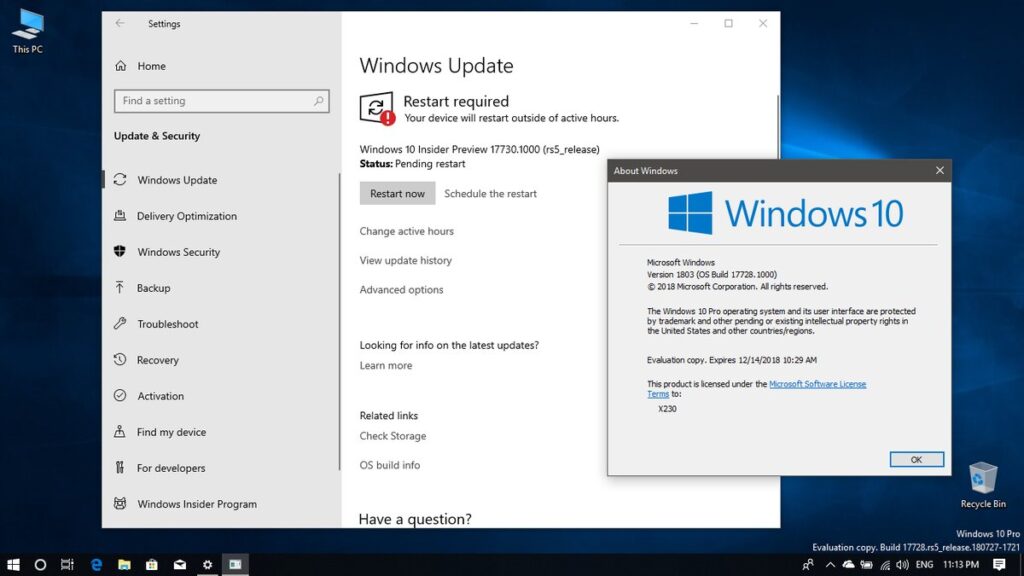Salam pembaca, jika Anda merupakan pengguna Windows 10, Anda mungkin pernah mengalami gangguan dari update yang sering muncul secara otomatis. Meskipun update ini penting untuk menjaga keamanan dan kinerja sistem, terkadang update yang terus muncul dapat mengganggu aktivitas Anda. Artikel ini akan membahas cara mematikan update Windows 10 secara permanen, sehingga Anda dapat mengontrol kapan dan bagaimana update dilakukan.
1. Menggunakan Group Policy Editor
Salah satu cara yang dapat Anda gunakan untuk mematikan update Windows 10 permanen adalah dengan menggunakan Group Policy Editor. Group Policy Editor adalah fitur bawaan Windows yang dapat digunakan untuk mengelola berbagai pengaturan sistem.
Langkah-langkahnya sebagai berikut:
- Buka Group Policy Editor dengan menekan tombol Windows + R, kemudian ketik “gpedit.msc” dan tekan Enter.
- Pada jendela Group Policy Editor, buka “Computer Configuration” > “Administrative Templates” > “Windows Components” > “Windows Update”.
- Pilih opsi “Configure Automatic Updates”.
- Pilih opsi “Disabled” untuk mematikan update Windows 10 secara permanen.
- Klik “Apply” dan “OK” untuk menyimpan perubahan.
Kelebihan dari metode ini adalah Anda dapat dengan mudah mengontrol update Windows 10 sesuai kebutuhan Anda. Namun, kekurangannya adalah metode ini hanya tersedia untuk pengguna Windows 10 Pro, Enterprise, dan Education.
2. Menggunakan Service Manager
Jika Anda menggunakan versi Windows 10 yang tidak memiliki Group Policy Editor, Anda masih dapat mematikan update Windows 10 secara permanen dengan menggunakan Service Manager. Service Manager adalah alat bawaan Windows yang memungkinkan Anda mengelola layanan sistem.
Langkah-langkahnya sebagai berikut:
- Buka Service Manager dengan menekan tombol Windows + R, kemudian ketik “services.msc” dan tekan Enter.
- Cari layanan “Windows Update”.
- Double-click pada layanan “Windows Update” untuk membuka jendela Properties.
- Pilih opsi “Disabled” pada menu “Startup type”.
- Klik “Apply” dan “OK” untuk menyimpan perubahan.
Kelebihan dari metode ini adalah Anda dapat mematikan update Windows 10 pada semua versi Windows 10. Namun, kekurangannya adalah metode ini mematikan semua update, termasuk update keamanan yang penting.
3. Menggunakan Metered Connection
Metode lain yang dapat Anda gunakan untuk mematikan update Windows 10 adalah dengan menggunakan Metered Connection. Metered Connection adalah pengaturan yang membatasi penggunaan data pada koneksi internet.
Langkah-langkahnya sebagai berikut:
- Buka “Settings” dengan menekan tombol Windows + I.
- Pilih “Network & Internet” dan buka tab “Wi-Fi” atau tab “Ethernet” tergantung pada jenis koneksi yang Anda gunakan.
- Pilih koneksi yang sedang Anda gunakan.
- Aktifkan opsi “Set as metered connection”.
Kelebihan dari metode ini adalah Anda dapat mematikan update Windows 10 tanpa mempengaruhi penggunaan data pada koneksi internet Anda. Namun, kekurangannya adalah metode ini hanya berlaku untuk koneksi Wi-Fi dan Ethernet, bukan untuk koneksi lainnya seperti koneksi seluler.
4. Alternatif Lain: Menggunakan Tools Pihak Ketiga
Jika Anda mencari alternatif lain untuk mematikan update Windows 10 secara permanen, Anda dapat menggunakan tools pihak ketiga seperti Windows Update Blocker atau StopUpdates10. Tools ini dapat membantu Anda mengontrol dan mematikan update Windows 10 dengan lebih mudah.
Windows Update Blocker adalah aplikasi portable yang dapat Anda jalankan tanpa instalasi. Anda dapat mengaktifkan atau menonaktifkan update Windows 10 dengan satu klik. Kelebihannya adalah aplikasi ini mudah digunakan dan tidak memerlukan pengetahuan teknis yang mendalam.
Sementara itu, StopUpdates10 adalah aplikasi yang menyediakan opsi untuk mematikan update Windows 10 sementara atau permanen. Aplikasi ini juga dapat memblokir update yang tidak diinginkan. Kelebihannya adalah aplikasi ini kompatibel dengan berbagai versi Windows 10.
Tabel: Cara Mematikan Update Windows 10 Permanen
| No. | Metode | Kelebihan | Kekurangan |
|---|---|---|---|
| 1. | Group Policy Editor | Mudah dikontrol | Hanya tersedia untuk versi Windows 10 Pro, Enterprise, dan Education |
| 2. | Service Manager | Berlaku untuk semua versi Windows 10 | Mematikan semua update, termasuk update keamanan |
| 3. | Metered Connection | Tidak mempengaruhi penggunaan data | Hanya berlaku untuk koneksi Wi-Fi dan Ethernet |
| 4. | Tools Pihak Ketiga | Memudahkan pengendalian update | Memerlukan instalasi aplikasi tambahan |
FAQ (Frequently Asked Questions)
Q: Apakah mematikan update Windows 10 aman?
A: Mematikan update Windows 10 dapat mengurangi risiko terhadap gangguan update yang tidak diinginkan. Namun, ini juga berarti Anda tidak akan menerima update keamanan yang penting. Pastikan Anda tetap menjaga sistem Anda dengan melakukan update secara manual secara berkala.
Q: Bagaimana jika saya ingin mengaktifkan kembali update Windows 10?
A: Jika Anda ingin mengaktifkan kembali update Windows 10 setelah mematikannya, Anda dapat mengikuti langkah-langkah yang sama pada metode yang Anda gunakan sebelumnya dan mengubah pengaturannya menjadi “Enabled” atau “Automatic”.
Kesimpulan
Mematikan update Windows 10 merupakan pilihan yang dapat Anda pertimbangkan jika Anda merasa terganggu dengan update yang sering muncul. Namun, pastikan Anda memahami konsekuensi dari tindakan ini dan tetap menjaga keamanan sistem Anda dengan melakukan update secara manual secara berkala.
Semoga artikel ini bermanfaat dan membantu Anda dalam mematikan update Windows 10 secara permanen!